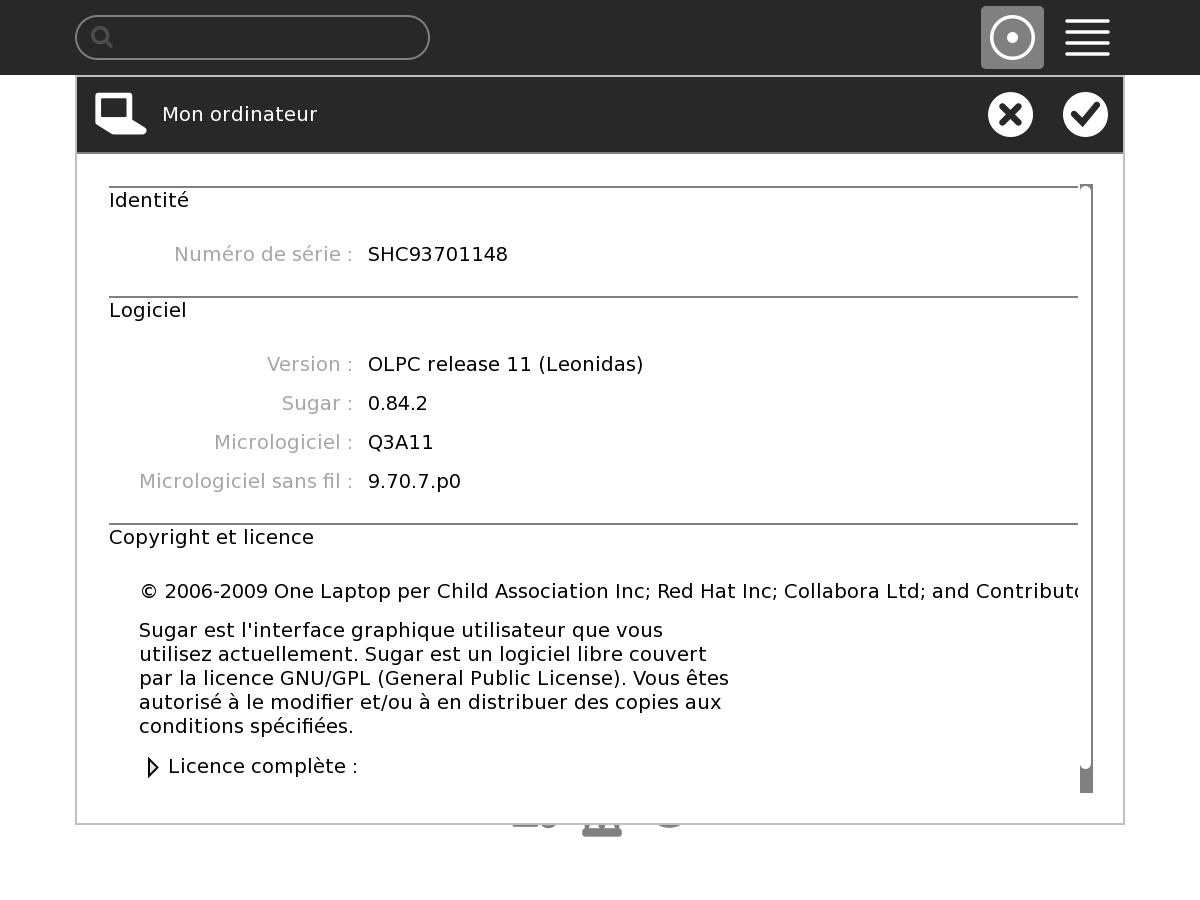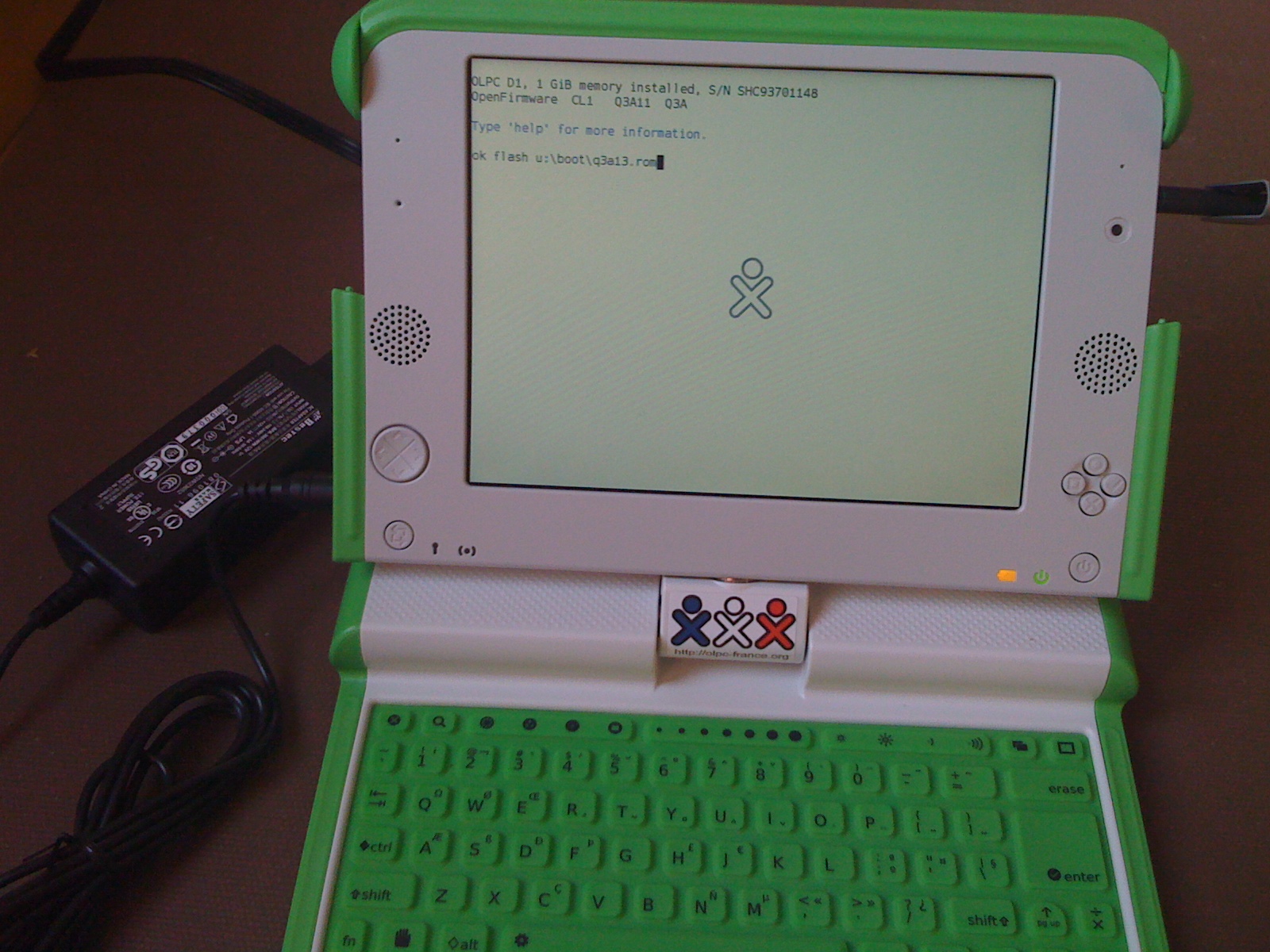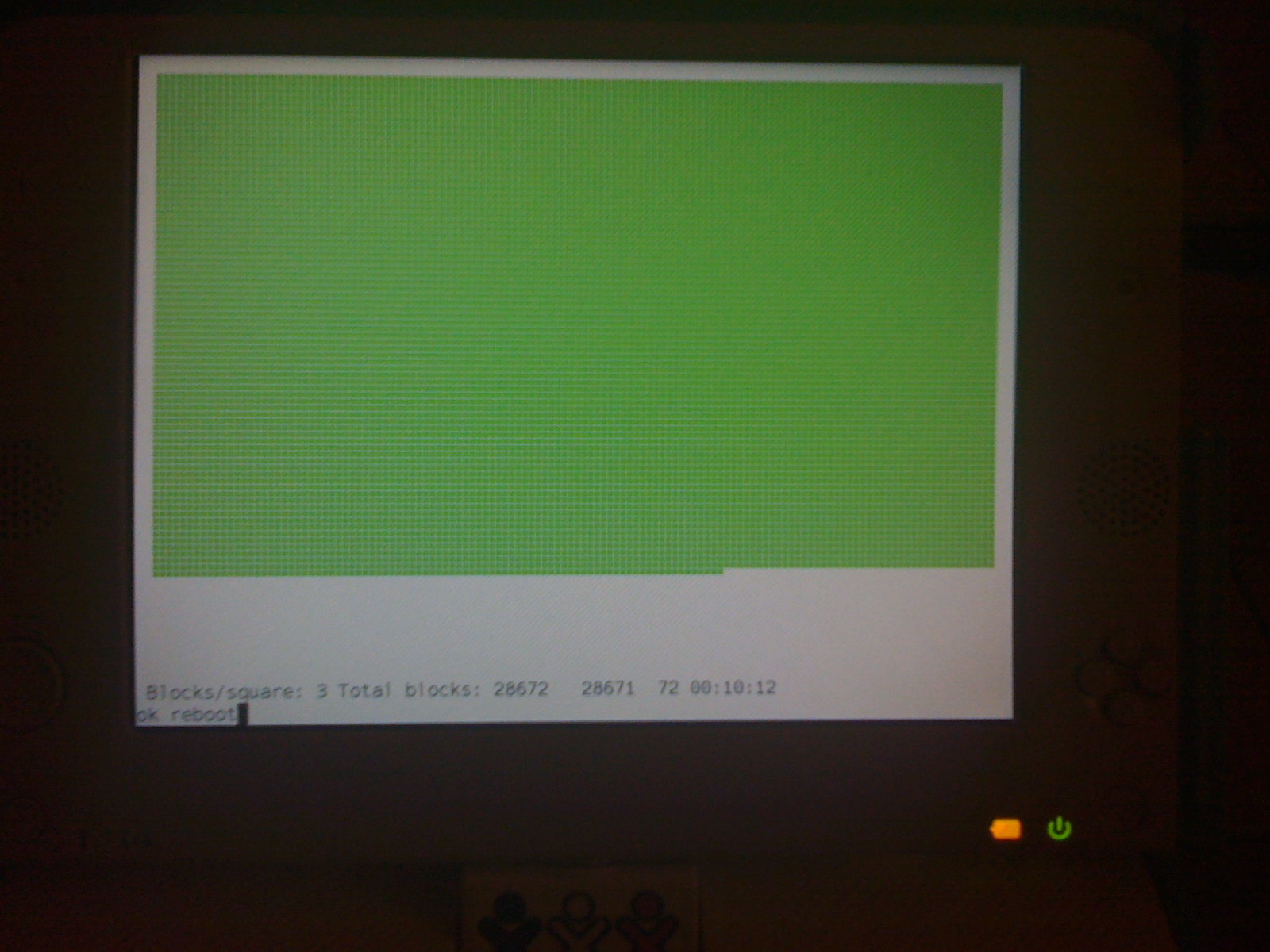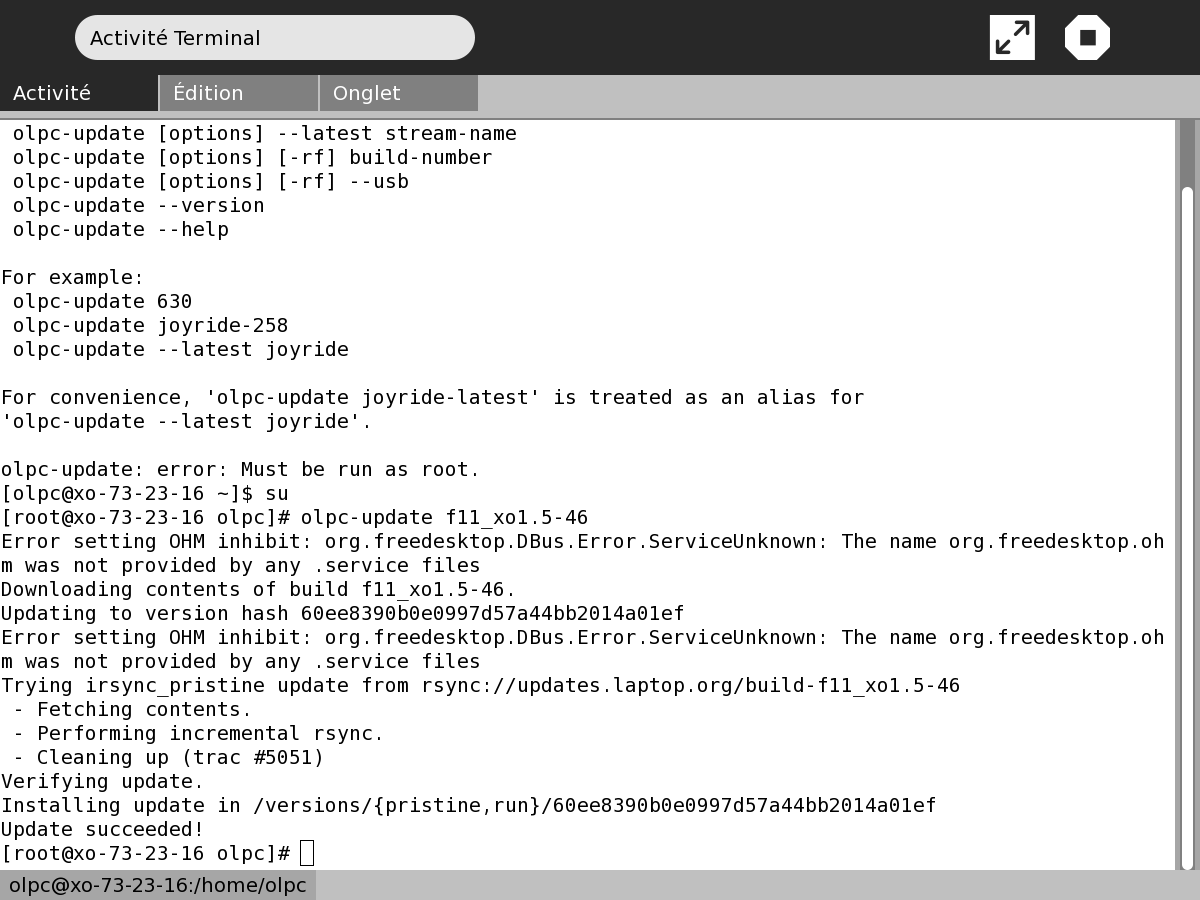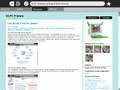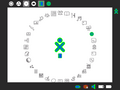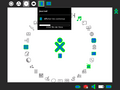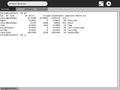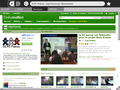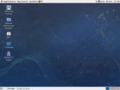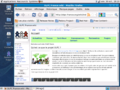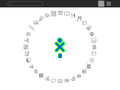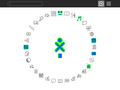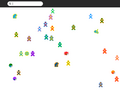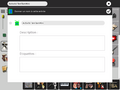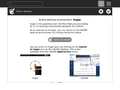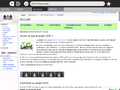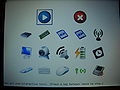XO 1.5 : Différence entre versions
(→Photos et capture d'écran) |
|||
| (13 révisions intermédiaires par un autre utilisateur non affichées) | |||
| Ligne 20 : | Ligne 20 : | ||
[[image:Xo1 5 firmware.png|300px]] | [[image:Xo1 5 firmware.png|300px]] | ||
| − | La dernière version du Firmware est disponible sur http://dev.laptop.org/pub/firmware/ | + | La dernière version du Firmware est disponible sur http://dev.laptop.org/pub/firmware/q3a18/q3a18.rom . |
| − | Les instructions pour la mise à jour se trouvent sur http://wiki.laptop.org/go/ | + | Les instructions pour la mise à jour se trouvent sur http://wiki.laptop.org/go/OLPC_Firmware_q3a18 . |
En résumé, cela consisté à: | En résumé, cela consisté à: | ||
* Récupérer une clé USB | * Récupérer une clé USB | ||
| − | * Télécharger le fichier | + | * Télécharger le fichier q3a18.rom ci-dessous |
* Créer un répertoire "boot" à la racine de la clé USB | * Créer un répertoire "boot" à la racine de la clé USB | ||
* Copier le fichier dans ce répertoire | * Copier le fichier dans ce répertoire | ||
| Ligne 33 : | Ligne 33 : | ||
* Démarrer le XO, pendant le démarrage, appuyez sur la touche "Esc" (la touche avec une croix en haut à droite du clavier). | * Démarrer le XO, pendant le démarrage, appuyez sur la touche "Esc" (la touche avec une croix en haut à droite du clavier). | ||
* Lorsque le prompt "ok" apparait, tapez la commande: | * Lorsque le prompt "ok" apparait, tapez la commande: | ||
| − | flash u:\boot\ | + | flash u:\boot\q3a18.rom |
* Attendre le redémarrage. | * Attendre le redémarrage. | ||
| Ligne 41 : | Ligne 41 : | ||
* Lorsque le fichier est copié sur Windows, même en FAT et sans le répertoire "boot", le fichier n'est pas reconnu | * Lorsque le fichier est copié sur Windows, même en FAT et sans le répertoire "boot", le fichier n'est pas reconnu | ||
* Le redémarrage ne s'est pas fait automatiquement. Il a fallu enlever la batterie pour pouvoir redémarrer ! | * Le redémarrage ne s'est pas fait automatiquement. Il a fallu enlever la batterie pour pouvoir redémarrer ! | ||
| − | * Le firmware q3a13 a un bug et a tendance parfois à "perdre" le contact avec le clavier et le touchpad. Bref: la machine se gèle tout d'un coup. Pour corriger cela, enlevez l'alimentation et la batterie, remettez tout et recommencez. | + | * Le firmware (en tout cas le q3a13) a un bug et a tendance parfois à "perdre" le contact avec le clavier et le touchpad. Bref: la machine se gèle tout d'un coup. Pour corriger cela, enlevez l'alimentation et la batterie, remettez tout et recommencez. |
== Mise à jour du système == | == Mise à jour du système == | ||
| + | === A partir d'une clé USB === | ||
Le XO 1.5 est basé sur Fedora 11. | Le XO 1.5 est basé sur Fedora 11. | ||
| − | La dernière build se trouve sur http://dev.laptop.org/~cjb/f11-1.5/ | + | La dernière build se trouve sur http://dev.laptop.org/~cjb/f11-1.5/os45 . |
La mise à jour est décrite sur http://wiki.laptop.org/go/F11_for_1.5 . | La mise à jour est décrite sur http://wiki.laptop.org/go/F11_for_1.5 . | ||
Pour réaliser la mise à jour: | Pour réaliser la mise à jour: | ||
| − | * Télécharger sur une clé USB le fichier | + | * Télécharger sur une clé USB le fichier os45.zd |
* Branchez l'alimentation du XO | * Branchez l'alimentation du XO | ||
* Mettez la clé USB sur le XO | * Mettez la clé USB sur le XO | ||
* Démarrer le XO et appuyez immédiatement sur la touche "check" (touche de droite du pavé à droite de l'écran). Relachez la touche quand cela vous ai demandé | * Démarrer le XO et appuyez immédiatement sur la touche "check" (touche de droite du pavé à droite de l'écran). Relachez la touche quand cela vous ai demandé | ||
* Appuyez alors sur la touche "Esc" du clavier (la touche avec une croix en haut à droite du clavier). | * Appuyez alors sur la touche "Esc" du clavier (la touche avec une croix en haut à droite du clavier). | ||
| + | ** REMARQUE: si vous n'appuyez pas sur la touche "Esc", le démarrage se poursuit en mode "verbeux" ce qui peut être utile pour du debug. | ||
* Lorsque le prompt "ok" apparait, tapez la commande: | * Lorsque le prompt "ok" apparait, tapez la commande: | ||
| − | fs-update u:\ | + | fs-update u:\os45.zd |
| − | * Le disque est remis à jour bloc par bloc | + | * Le disque est remis à jour bloc par bloc (cela peut prendre une dizaine de minutes) |
* A la fin de l'installation, lancez la commande: | * A la fin de l'installation, lancez la commande: | ||
reboot | reboot | ||
| Ligne 65 : | Ligne 67 : | ||
ATTENTION: Efface tout le contenu ! | ATTENTION: Efface tout le contenu ! | ||
| + | |||
| + | === A partir de la ligne de commande === | ||
| + | Depuis la version OS45, il est possible de mettre à jour le système depuis une ligne de commande du XO. | ||
| + | |||
| + | Pour cela: | ||
| + | * Démarrer l'ordinateur | ||
| + | * Vérifier qu'il est connecté au réseau | ||
| + | * Lancer l'activité terminal | ||
| + | * Passer en root en tapant la commande: | ||
| + | su | ||
| + | * Lancer la mise à jour en tapant la commande: | ||
| + | olpc-update f11_xo1.5-53 | ||
| + | * Les différentes étapes s'affichent: | ||
| + | Downloading contents of build f11_xo1.5-53 | ||
| + | Updating to version hash 60ee8390b0e0997d57a44bb2014a01ef | ||
| + | Trying irsync_pristine update from rsync://updates.laptop.org/build-f11_xo1.5-53 | ||
| + | - Fetching contents. | ||
| + | - Performing incremental rsync. | ||
| + | - Cleaning up (trac #5051) | ||
| + | Verifying update. | ||
| + | Installing update in /versions/{pristine,run}/60ee8390b0e0997d57a44bb2014a01ef | ||
| + | Update succeeded! | ||
| + | Le processus prend une dizaine de minutes. | ||
| + | |||
| + | REMARQUE: En cas d'erreur, relancer la commande avec l'option -rf: | ||
| + | |||
| + | olpc-update -rf f11_xo1.5-53 | ||
| + | |||
| + | Le message "Performing full rsync" s'affichera alors dans le processus. | ||
| + | |||
| + | [[image:Updateos46.png|300px]] | ||
| + | |||
| + | Les données du XO sont conservées. | ||
== Incidents == | == Incidents == | ||
Les incidents sur la machine peuvent être déclarés sur http://dev.laptop.org/1.5 | Les incidents sur la machine peuvent être déclarés sur http://dev.laptop.org/1.5 | ||
Avant de déclarer un nouvel incident: | Avant de déclarer un nouvel incident: | ||
| − | * Installer la dernière version du système, | + | * Installer la dernière version du firmware/système, |
* Vérifier que l'incident n'est pas déjà déclaré. | * Vérifier que l'incident n'est pas déjà déclaré. | ||
| + | Incidents déclarés par OLPC France: | ||
| + | * https://dev.laptop.org/ticket/9678 | ||
== Photos et capture d'écran == | == Photos et capture d'écran == | ||
| Ligne 94 : | Ligne 131 : | ||
Image:Xo1 5 switch.png | Image:Xo1 5 switch.png | ||
Image:Xo1 5 wiki.png | Image:Xo1 5 wiki.png | ||
| + | Image:Xo1 5 menu.jpg | ||
</gallery> | </gallery> | ||
Version actuelle en date du 12 avril 2010 à 18:45
Sommaire
[masquer]Généralités
Le XO 1.5 est une mise à jour du XO qui devrait être proposée d'ici fin 2009 par la fondation. Il s'agit d'une mise à jour des composants: processeur différent (VIA au lieu d'AMD), mémoire interne plus importante, mémoire flash plus importante,...
Visuellement le XO 1.5 est identique au XO 1 à deux exceptions:
- Le touchpad est désormais en une seule zone au lieu de trois
- L'alimentation est différente:
- 12V, 1.42A pour le XO 1
- 12V, 3A pour le XO 1.5
L'annonce du produit ici. Les spécifications détaillées ici.
Mise à jour du Firmware
La version du firmware est visible dans les paramètres de l'ordinateur.
La dernière version du Firmware est disponible sur http://dev.laptop.org/pub/firmware/q3a18/q3a18.rom .
Les instructions pour la mise à jour se trouvent sur http://wiki.laptop.org/go/OLPC_Firmware_q3a18 .
En résumé, cela consisté à:
- Récupérer une clé USB
- Télécharger le fichier q3a18.rom ci-dessous
- Créer un répertoire "boot" à la racine de la clé USB
- Copier le fichier dans ce répertoire
- Branchez l'alimentation du XO
- Mettez la clé USB sur le XO
- Démarrer le XO, pendant le démarrage, appuyez sur la touche "Esc" (la touche avec une croix en haut à droite du clavier).
- Lorsque le prompt "ok" apparait, tapez la commande:
flash u:\boot\q3a18.rom
- Attendre le redémarrage.
Trois problèmes rencontrés pour moi:
- Lorsque le fichier est copié sur Windows, même en FAT et sans le répertoire "boot", le fichier n'est pas reconnu
- Le redémarrage ne s'est pas fait automatiquement. Il a fallu enlever la batterie pour pouvoir redémarrer !
- Le firmware (en tout cas le q3a13) a un bug et a tendance parfois à "perdre" le contact avec le clavier et le touchpad. Bref: la machine se gèle tout d'un coup. Pour corriger cela, enlevez l'alimentation et la batterie, remettez tout et recommencez.
Mise à jour du système
A partir d'une clé USB
Le XO 1.5 est basé sur Fedora 11. La dernière build se trouve sur http://dev.laptop.org/~cjb/f11-1.5/os45 .
La mise à jour est décrite sur http://wiki.laptop.org/go/F11_for_1.5 .
Pour réaliser la mise à jour:
- Télécharger sur une clé USB le fichier os45.zd
- Branchez l'alimentation du XO
- Mettez la clé USB sur le XO
- Démarrer le XO et appuyez immédiatement sur la touche "check" (touche de droite du pavé à droite de l'écran). Relachez la touche quand cela vous ai demandé
- Appuyez alors sur la touche "Esc" du clavier (la touche avec une croix en haut à droite du clavier).
- REMARQUE: si vous n'appuyez pas sur la touche "Esc", le démarrage se poursuit en mode "verbeux" ce qui peut être utile pour du debug.
- Lorsque le prompt "ok" apparait, tapez la commande:
fs-update u:\os45.zd
- Le disque est remis à jour bloc par bloc (cela peut prendre une dizaine de minutes)
- A la fin de l'installation, lancez la commande:
reboot
- Attendre le redémarrage.
ATTENTION: Efface tout le contenu !
A partir de la ligne de commande
Depuis la version OS45, il est possible de mettre à jour le système depuis une ligne de commande du XO.
Pour cela:
- Démarrer l'ordinateur
- Vérifier qu'il est connecté au réseau
- Lancer l'activité terminal
- Passer en root en tapant la commande:
su
- Lancer la mise à jour en tapant la commande:
olpc-update f11_xo1.5-53
- Les différentes étapes s'affichent:
Downloading contents of build f11_xo1.5-53
Updating to version hash 60ee8390b0e0997d57a44bb2014a01ef
Trying irsync_pristine update from rsync://updates.laptop.org/build-f11_xo1.5-53
- Fetching contents.
- Performing incremental rsync.
- Cleaning up (trac #5051)
Verifying update.
Installing update in /versions/{pristine,run}/60ee8390b0e0997d57a44bb2014a01ef
Update succeeded!
Le processus prend une dizaine de minutes.
REMARQUE: En cas d'erreur, relancer la commande avec l'option -rf:
olpc-update -rf f11_xo1.5-53
Le message "Performing full rsync" s'affichera alors dans le processus.
Les données du XO sont conservées.
Incidents
Les incidents sur la machine peuvent être déclarés sur http://dev.laptop.org/1.5 Avant de déclarer un nouvel incident:
- Installer la dernière version du firmware/système,
- Vérifier que l'incident n'est pas déjà déclaré.
Incidents déclarés par OLPC France:
Photos et capture d'écran
Des photos sont disponibles sur:
- http://www.flickr.com/photos/88206719@N00/galleries/72157622562741693/
- http://www.flickr.com/photos/88206719@N00/sets/72157622562777263/
Captures d'écran: